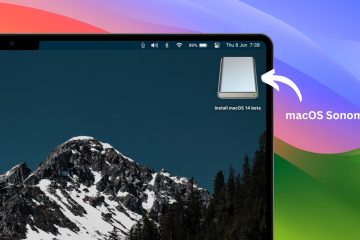Nếu bạn là người dùng iPhone tò mò về việc cài đặt iOS 17 beta trên iPhone của mình, bạn có thể rất vui khi biết rằng iOS 17 beta có sẵn cho tất cả mọi người nếu họ đăng ký ID Apple của mình trong chương trình dành cho nhà phát triển miễn phí hiện nay. Trước đây, người dùng phải trả phí thành viên hàng năm, nhưng Apple hiện đã thay đổi chương trình Nhà phát triển Apple để cấp miễn phí có toàn quyền truy cập vào phần mềm hệ thống beta, bao gồm iOS 17, iPadOS 17 và MacOS Sonoma.
Phần mềm hệ thống beta có nhiều lỗi hơn so với các phiên bản cuối cùng của phần mềm hệ thống và do đó thường chỉ được đề xuất cho người dùng nâng cao (có một lý do khiến đây được gọi là bản beta dành cho nhà phát triển – nó chỉ dành cho nhà phát triển). Bạn có thể gặp các sự cố về hiệu suất, sự cố ứng dụng, lỗi chung, không tương thích và các sự cố chung khác với iOS 17 beta, nhưng nếu bạn thấy ổn với điều đó và buộc phải dùng thử iOS 17 beta trên một chiếc iPhone riêng, thì bạn có thể làm điều đó.
Việc cài đặt iOS 17 beta trên iPhone bằng chương trình beta dành cho Nhà phát triển của Apple là miễn phí và tương đối dễ dàng, vì vậy hãy xem hướng dẫn cách thực hiện điều đó.
Các yêu cầu để cài đặt iOS 17 Beta
Các điều kiện tiên quyết sau đây là cần thiết trước khi bạn có thể cài đặt iOS 17 beta trên iPhone:
iPhone tương thích với iOS 17, là iPhone XS/XR hoặc ID Apple mới hơn để đăng ký chương trình miễn phí dành cho nhà phát triển của Apple chương trình Hiểu rằng iOS beta có lỗi, đang được phát triển, với hiệu suất dưới mức tối ưu
Nếu bạn là người dùng nâng cao có thể chịu đựng được phần mềm hệ thống có lỗi, khả năng không tương thích tiềm ẩn, sự cố hiệu suất và tất cả các vấn đề khác đi kèm với phần mềm hệ thống beta, hãy tiếp tục.
Cách cài đặt iOS 17 Beta dành cho nhà phát triển
Trước bất kỳ điều gì khác, bạn phải sao lưu iPhone vào iCloud và tốt nhất là cả máy Mac hoặc PC Windows của bạn. Việc sao lưu không thành công có thể dẫn đến mất dữ liệu vĩnh viễn.
Sao lưu iPad của bạn vào máy tính và/hoặc iCloud nếu bạn chưa làm như vậy Truy cập cổng Nhà phát triển Apple và đăng ký bằng ID Apple của bạn để tham gia chương trình dành cho nhà phát triển, điều này sẽ cấp cho ID Apple của bạn quyền truy cập vào bản beta dành cho nhà phát triển Mở ứng dụng “Cài đặt” trên iPhone Go của bạn đến “Chung” Chuyển đến “Cập nhật phần mềm” Chuyển đến “Cập nhật Beta” Chọn “iOS 17 Developer Beta” từ các tùy chọn, sau đó quay lại màn hình Cập nhật phần mềm chính Với iOS 17 Developer Beta khả dụng, nhấn để “Tải xuống và cài đặt” để bắt đầu quá trình cài đặt iOS 17 beta trên iPhone của bạn
iPhone sẽ tải xuống iOS 17 beta và sau khi hoàn tất cũng như khởi động lại, bạn sẽ sớm sử dụng iOS 17 trên iPhone.
Với iOS 17 beta, bạn có thể thoải mái sử dụng thẻ cuộc gọi điện thoại mới được cá nhân hóa với Áp phích liên hệ, tương tác với các tiện ích, gửi và nhận thư thoại video FaceTime, sử dụng tính năng bản ghi thư thoại trực tiếp, sử dụng tính năng đăng ký để thông báo cho gia đình và bạn bè về việc bạn đến các điểm đến, sử dụng các tính năng Hình dán mới, v.v.
Bạn có thể nhận các bản cập nhật iOS 17 beta trong tương lai trực tiếp từ ứng dụng Cài đặt > Cài đặt chung > Cập nhật phần mềm.
Phiên bản hoàn thiện của iOS 17 được thiết lập để phát hành vào mùa thu này và người dùng có thể cập nhật trực tiếp từ phiên bản beta lên phiên bản chính thức.
Bạn sẽ cài đặt Bản beta dành cho nhà phát triển iOS 17 trên iPhone của bạn? Thay vào đó, bạn sẽ đợi bản beta công khai chứ? Hay bạn có đủ kiên nhẫn để chờ đợi cho đến khi phiên bản cuối cùng được phát hành vào mùa thu? Hãy cho chúng tôi biết trải nghiệm và suy nghĩ của bạn trong phần nhận xét!